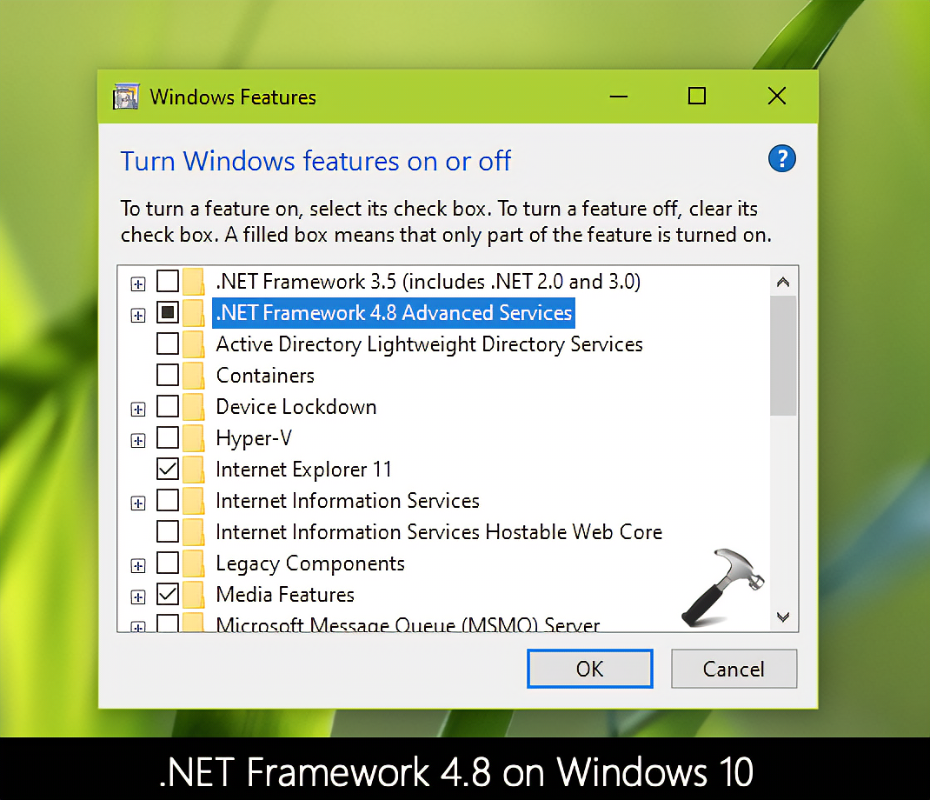
Microsoft .NET Framework 4 bizonyos alkalmazások használatához szükséges Windows rendszerek . A telepítéshez meg kell felelnie a rendszerkövetelményeknek, majd le kell töltenie a megfelelő verziót. Dupla kattintás a fájlt a telepítővarázsló megnyitásához. Olvasson el és fogadjon el minden felszólítást vagy licencszerződést. Lehet, hogy újra kell indítania a számítógépet.
hogyan lehet csapatot váltani idegenben
Profi tipp: A telepítés előtt készítsen biztonsági másolatot vagy visszaállítási pontot. Így minden felmerülő problémát kijavíthat. Az alábbi lépések követésével sikeresen telepítheti Microsoft .NET Framework 4 és használjon kompatibilis alkalmazásokat.
A Microsoft .NET Framework 4 megértése
A Microsoft .NET Framework 4 elengedhetetlen kelléke a fejlesztőknek. Biztosítja a robusztus programozási modell alkalmazásépítéshez. Számos programozási nyelvet támogat, ami kreatív megoldásokat tesz lehetővé.
A párhuzamos programozás a keretrendszerben kínált fejlett funkció. Ez lehetővé teszi az alkalmazások számára több feladatot egyszerre , javítja a teljesítményt és a reakciókészséget.
Támogatja a dinamikus nyelveket is, mint pl IronPython és IronRuby . Rugalmasságot biztosítanak, miközben teljesítményt és megbízhatóságot biztosítanak.
A Framework 4 új webfejlesztési funkciókkal rendelkezik, például továbbfejlesztésekkel ASP.NET . Ez lehetővé teszi gyorsabb, jobban méretezhető webalkalmazások jobb AJAX és kliensoldali szkript támogatással.
Ráadásul visszafelé kompatibilis a korábbi verziókkal. Ez biztosítja, hogy a meglévő alkalmazások továbbra is működjenek komolyabb kompatibilitási problémák nélkül.
Összegzésként a Microsoft .NET Framework 4 elengedhetetlen a fejlesztők számára. Jellemzői és kompatibilitása a mai szoftverfejlesztés fontos eszközévé teszik.
A Microsoft .NET Framework 4 telepítésének előfeltételei
Telepítésre kész Microsoft .NET Framework 4 ? Van néhány előfeltétel, amelyet szem előtt kell tartania:
- Windows operációs rendszer: Győződjön meg arról, hogy támogatott Windows-verzióval rendelkezik, például 7, 8 vagy 10.
- Internet: A fájlok letöltéséhez megbízható kapcsolat szükséges.
- Lemez terület: Elegendő hely a merevlemezen a keretrendszer és egyéb összetevők számára.
- Adminisztrátori hozzáférés: Rendszergazdai jogok a számítógépen a sikeres telepítéshez.
Egyéb részlet nem szükséges! Most, hogy tudja, mire van szükség, ne hagyjuk ki a .NET előnyeit. Hajtson bele, és kezdje el. Növelje szoftverfejlesztési tapasztalatát mindezzel Microsoft .NET Framework 4 kínálnia kell!
betűtípus megváltozott az outlook-ban
A Microsoft .NET Framework 4 telepítő letöltése
- Menj A Microsoft webhelye .
- Keres .NET Framework 4 telepítő a „Letöltések” részben.
- Kattintson a linkre, és kövesse az utasításokat.
- Tartson fenn jó online kapcsolatot.
- Telepítéssel .NET-keretrendszer 4 , elképesztő előnyökre tesz szert.
- Javult a sebesség, a biztonság és a kompatibilitás a különböző szoftverekkel.
- Ne hagyja ki ezt a nagyszerű lehetőséget!
- Kap .NET-keretrendszer 4 most, és használja ki erőteljes képességeit!
A Microsoft .NET Framework 4 telepítése
Először keresse fel a hivatalos személyt Microsoft weboldal és töltse le a .NET Framework 4 telepítőfájl . Győződjön meg arról, hogy az operációs rendszerének megfelelő verziót szerezte be. Ezután nyissa meg a telepítőfájlt. Kövesse az utasításokat a telepítés befejezéséhez. Ezt követően előfordulhat, hogy a számítógép újraindítását kérik. A folyamat során aktív internetkapcsolat szükséges.
Microsoft .NET-keretrendszer 2010-ben jelent meg először, és azóta is elengedhetetlen a szoftvermegoldások létrehozásához. Platformot biztosít a fejlesztőknek Windows-alkalmazások, webalkalmazások és -szolgáltatások készítéséhez. A .NET-keretrendszer telepítésével a felhasználók profitálhatnak jobb alkalmazásteljesítmény és biztonság .
Amikor megjelent a .NET-keretrendszer 4-es verziója, a fejlesztők és a felhasználók is nagyon várták. Elődje, a 3.5 SP1 már megalapozta a terepet a sikerhez. A 4-es verzióval a Microsoft a teljesítmény javítására és a hozzáadott szolgáltatásokra összpontosított, mint pl párhuzamos számítási támogatás és gyorsabb CLR indítási idő .
A telepítés ellenőrzése
A Microsoft .NET Framework 4 megfelelő telepítéséhez kövesse az alábbi lépéseket:
- Nyissa meg a Start menüt, és keresse meg a Parancssort. Kattintson a programra a megnyitásához.
- Írja be a reg query HKLMSoftwareMicrosoftNet Framework SetupNDPv4Full /v Release parancsot a parancssorba, és nyomja meg az Enter billentyűt.
- Ellenőrizze a Release melletti értéket. Ha 378389 vagy újabb, akkor a .NET Framework 4 telepítve van.
- Ha nincs kimenet, vagy az érték kisebb, mint 378389, a .NET-keretrendszer 4 nincs telepítve. Töltse le és telepítse a Microsoft webhelyéről.
- A .NET Framework 4 telepítése vagy frissítése után indítsa újra a számítógépet.
- Rendszeresen ellenőrizze a frissítéseket, hogy lépést tartson a legújabb verzióval, és biztosítsa a kompatibilitást az új szoftverekkel.
A .NET-keretrendszer ellenőrzése és frissítése lehetővé teszi, hogy zökkenőmentesen élvezze az ezt igénylő alkalmazásokat.
Gyakori problémák hibaelhárítása
- Ellenőrizze a rendszerkövetelményeket: Győződjön meg arról, hogy operációs rendszere megfelel a minimális követelményeknek .NET-keretrendszer 4 . Nézz utána a specifikációknak A Microsoft webhelye .
- Víruskereső vagy tűzfal letiltása: A biztonsági szoftverek néha megzavarhatják a telepítést. Tiltsa le a vírusirtó/tűzfal és próbáld újra.
- Ideiglenes fájlok törlése: Ezek néha ütközéseket okozhatnak. Menj a 'Ideiglenes fájlok' és törölje az összes tartalmat.
- Telepítés futtatása rendszergazdaként: Kattintson jobb gombbal a telepítőre, és válassza a lehetőséget 'Futtatás rendszergazdaként.' Ez megoldhatja a kompatibilitási problémákat.
- Windows Update használata: Győződjön meg arról, hogy minden elérhető OS frissítések telepítve vannak. Ellenőrizze a frissítéseket, és előtte telepítse azokat .NET-keretrendszer 4 .
- Hibaelhárítás a Microsoft eszközeivel: Ha minden más nem sikerül, használja A Microsoft támogatási eszközei konkrét problémák megoldására. Segítségért forduljon ezekhez az eszközökhöz vagy támogatási csatornáikhoz.
Egyéb tippek:
- A telepítés során szakítsa meg a VPN-/proxy-kapcsolatot.
- Tiltsa le a harmadik féltől származó szoftvereket, amelyek ütközhetnek.
- Minden lépés után indítsa újra a számítógépet.
A hibaelhárítással kapcsolatos részletes információkért tekintse meg A Microsoft hivatalos támogatási dokumentációja ról ről .NET-keretrendszer 4 .
szó oldaltörés törlése
Vicces tény: Egy 2020-as Stack Overflow tanulmány szerint A fejlesztők 61%-a világszerte használat .HÁLÓ mint fő programozási nyelvük – ez az összes vizsgált nyelv legmagasabb százaléka. ( Forrás )
Következtetés
Microsoft .NET-keretrendszer 4 létfontosságú a különféle alkalmazások és programok futtatásához. Elmagyaráztuk ennek fontosságát és a telepítés módját. Ezenkívül további összetevők is telepíthetők, hogy megbizonyosodjanak arról, hogy kompatibilisek a keretrendszerrel. Íme tippek az élmény optimalizálásához:
- Rendszeresen ellenőrizze a frissítéseket, és telepítse azokat.
- Az automatikus frissítések engedélyezése.
- Ha hibák lépnek fel, telepítse újra vagy javítsa meg a keretrendszert.
Ha követi ezeket a javaslatokat, akkor a legtöbbet hozhatja ki a Microsoftból .NET-keretrendszer 4 . A szoftver naprakészen tartása kulcsfontosságú a zökkenőmentes és hatékony rendszerhez.














